Games zijn groot van formaat en veel mensen geven er de voorkeur aan ze op hun secundaire schijf te installeren, dat wil zeggen, de schijf waarop het besturingssysteem niet is geïnstalleerd. Met Steam-games kun je ze bijvoorbeeld eenvoudig op andere schijven naar keuze installeren. Dit is vooral handig als je zowel een SSD als een HDD op je systeem gebruikt en er het maximale uit wilt halen. U kunt ook games installeren vanuit de Microsoft Store, maar deze worden standaard op uw C-schijf geïnstalleerd. Als je Minecraft vanuit de Microsoft Store hebt geïnstalleerd en het naar een andere schijf wilt verplaatsen, dan kan dat.
Hier leest u hoe u Minecraft naar een ander station op Windows 10 kunt verplaatsen.
Minecraft verplaatsen
Open de app Instellingen en ga naar de instellingengroep Apps. Wacht tot de lijst met geïnstalleerde apps is gevuld. Blader door de lijst en zoek Minecraft in de lijst. Klik erop en je ziet een knop Verplaatsen. Klik op de knop Verplaatsen en er wordt een klein menu geopend waarin u een schijf kunt selecteren om Minecraft naartoe te verplaatsen.
Het zal niet de schijf weergeven waarop Minecraft al is geïnstalleerd. Selecteer de schijf en klik op Verplaatsen.
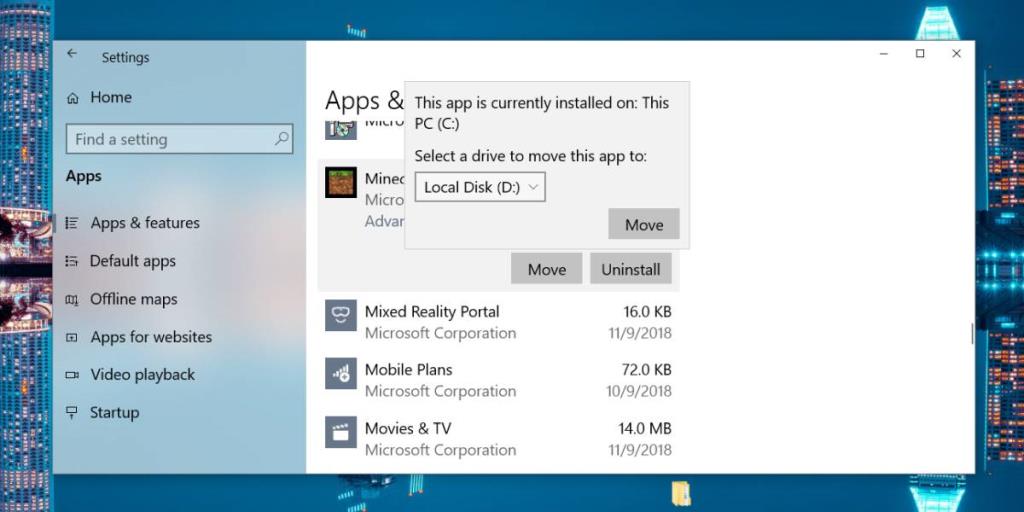
De verhuizing duurt niet lang. Als je het spel open hebt staan, moet je het sluiten. Als je dat niet doet, wordt het gedwongen gesloten.
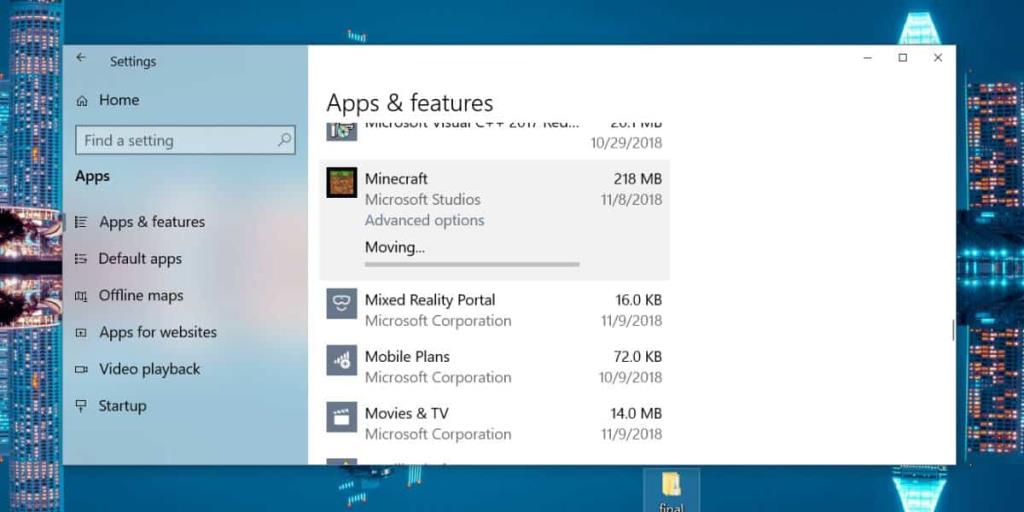
Nadat u Minecraft of een UWP-app naar een schijf hebt verplaatst die niet uw Windows-schijf is, wordt er een map WindowsApps gemaakt op de schijf waarnaar u de app hebt verplaatst. U hebt geen toegang tot de inhoud van deze map zonder beheerdersrechten, en zelfs dan moet u mogelijk het eigendom van de map wijzigen via de eigenschappen ervan.
Minecraft zou prima moeten werken. Als u het naar een ander station verplaatst, worden de mappen die de app heeft gemaakt in uw App Data-map niet verwijderd. Als het ooit nodig is, kun je het spel terugzetten naar je C-schijf of een andere schijf. Het proces is hetzelfde. Wanneer u op de knop Verplaatsen klikt, wordt in het menu uw C-schijf en andere beschikbare schijven weergegeven.
Dit werkt alleen voor UWP-apps. Als je de Java-versie van Minecraft hebt geïnstalleerd, kun je deze niet verplaatsen vanuit de app Instellingen. Je zult andere apps moeten gebruiken om het te verplaatsen, of je kunt het gewoon verwijderen en opnieuw installeren, maar een andere locatie selecteren om het te installeren. Het is vrij eenvoudig om een back-up van uw werelden te maken, zodat u niets verliest.

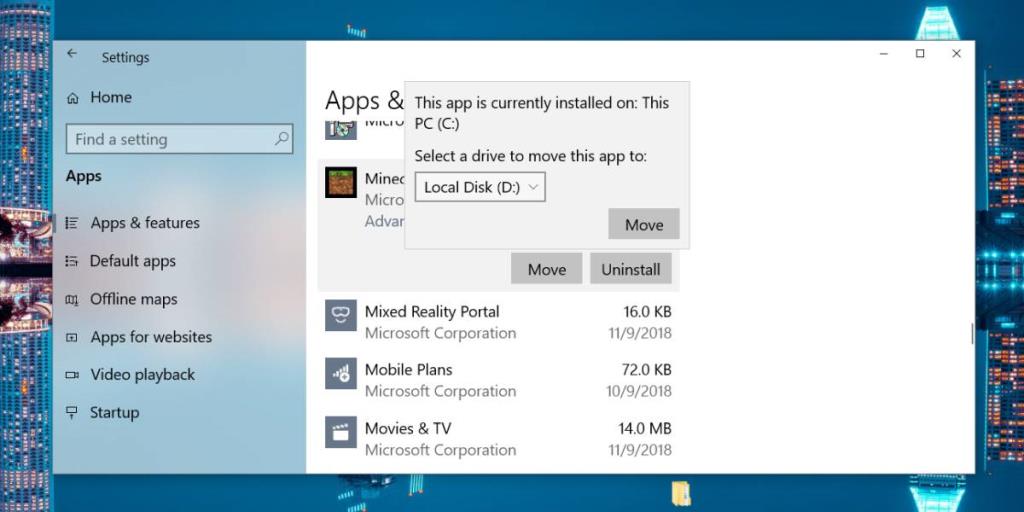
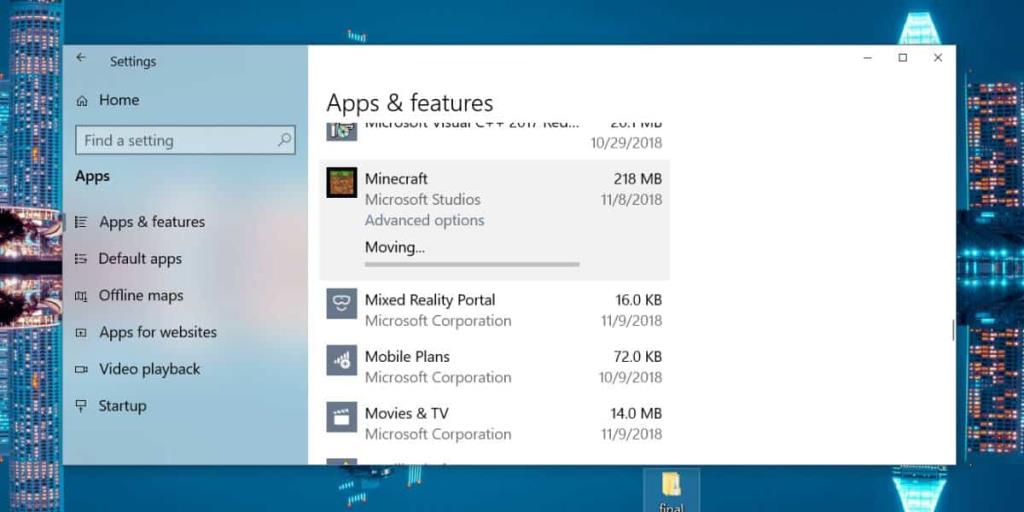

![Microfoon inschakelen op Windows 10 [OPGELOST] Microfoon inschakelen op Windows 10 [OPGELOST]](https://tips.webtech360.com/resources8/images2m/image-7192-1221163528138.jpg)






